在使用WPS进行文档编辑时,插入表格是一个常见的需求,能够使文档更加清晰、有条理。下面,php小编草莓将为大家详细介绍如何在WPS中插入表格。操作简单易懂,让您轻松完成文档编辑。
首先,在电脑上启动WPS软件并打开需要插入表格的文档。在文档页面中,将鼠标光标移动到要创建表格的位置,参考下图中红色箭头指示的位置。
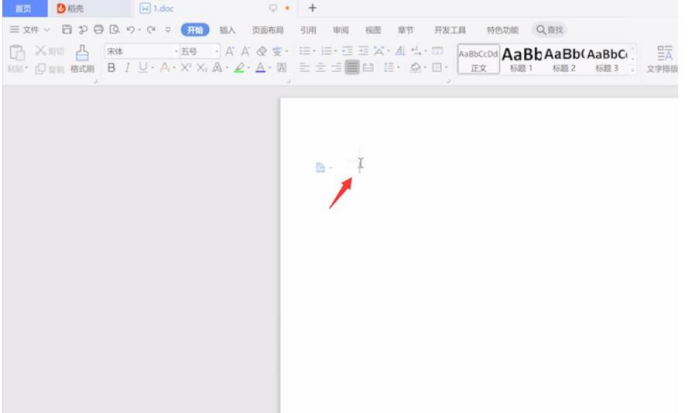
2.然后在切换到文档中的,插入选项栏,单击表格,移动光标选择需要的行与列,并单击它,即可插入表格,如下图红色箭头指向所示:
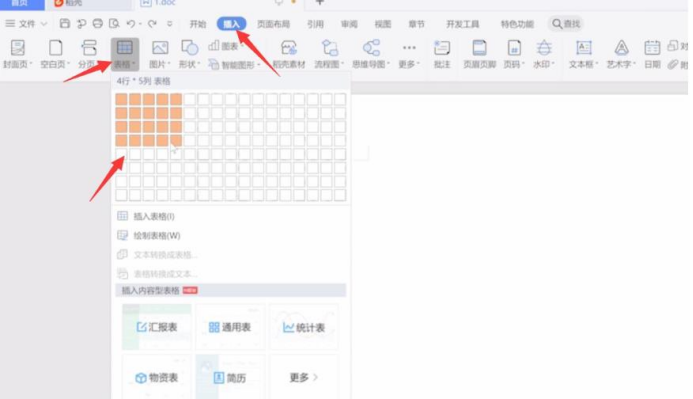
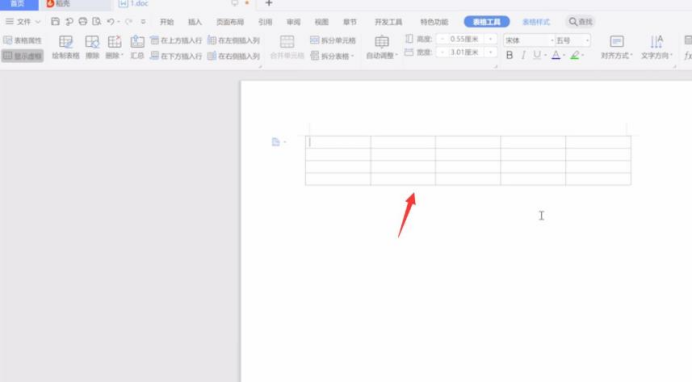
3.然后再用鼠标选中表格,右键单击它,选择表格属性,弹出窗口,可对表格进行设置,完成后点击确定即可,如下图红色箭头指向所示:
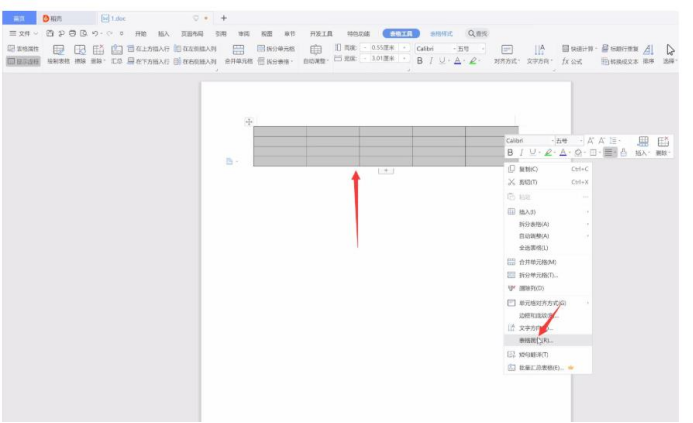
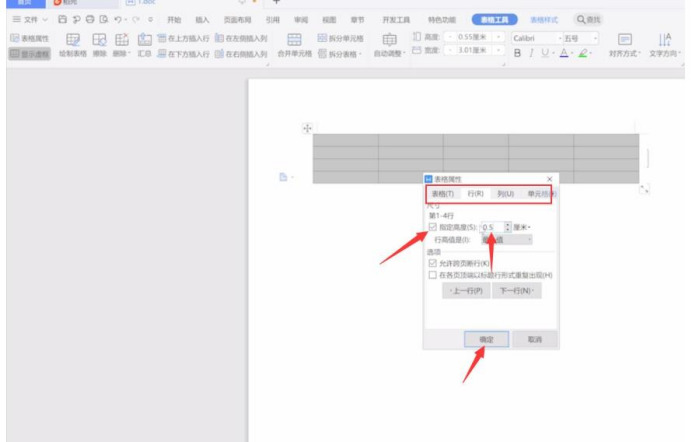
以上内容就是WPS中怎么插表格的内容,部分用户可能电脑型号不一样,但系统版本一致都适合该方法。在WPS中插入表格这个技巧比较实用,现以用三个步骤简单明了的分享给小伙伴们了。希望能对各位小伙伴们有所帮助,工作中需要在文档编辑中需要插入表格要求的话要多多练习,要以熟练掌握为主,掌握如何在WPS中插入表格的这个小小的技巧。
以上是WPS怎么插入表格的详细内容。更多信息请关注PHP中文网其他相关文章!




